Para asegurar que el proyecto que tienes en tu PC es el mismo que está ejecutando el PLC se tiene que realizar un sencillo procedimiento.
En la pantalla principal del GX Works 2 abre el proyecto que deseas comparar y selecciona Online > Verify with PLC...
 |
| Figura 1 |
En la ventana Online Data Operation, se debe seleccionar lo que se desea verificar (comparar). Para este ejemplo seleccionaremos el botón Parameters + Program, aunque si lo crees necesario puedes comparar más cosas como los comentarios o la memoria del dispositivo dependiendo de la situación por la cual necesitas realizar la comparación.
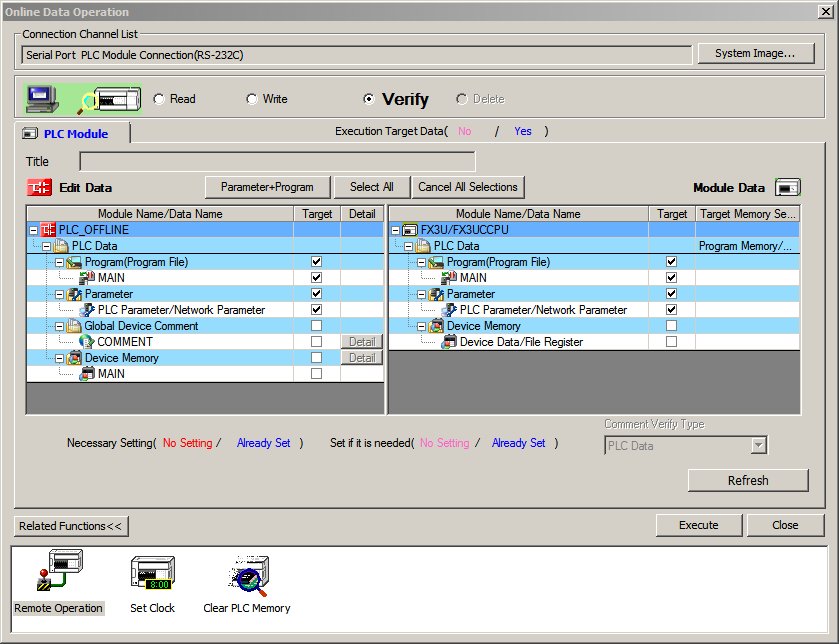 |
| Figura 2 |
- Color Rojo: Unmatch Line: Se tienen diferencias entre el proyecto offline y el online en uno de los STEPS (operaciones) del programa.
- Color Azul: Source Only: Se tiene algún STEP (operación) solo en el proyecto offline.
- Color Verde: Dest Only: Se tiene un step (operación) solo en el proyecto online (PLC).
Como se observa en la figura 4 se tiene diferencias entre el programa principal MAIN que está ejecutando el PLC y el del proyecto offline, si es necesario ver las diferencias pulsa doble clic sobre el texto marcado en rojo.
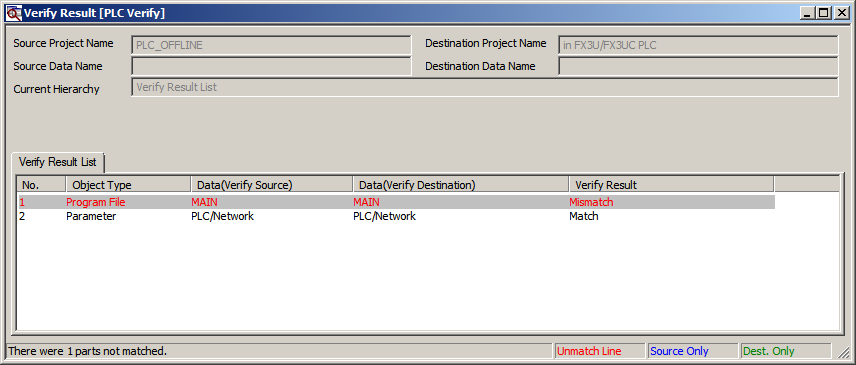 |
| Figura 3 |
En la figura 4 se muestra en forma detallada las operaciones del programa principal MAIN donde se muestran las líneas 10 y 11 (STEPS 12 y 13) en color verde, es decir solo se tienen esas operaciones en el proyecto online.
 |
| Figura 4 |
Generalmente lo que podemos hacer es un respaldo sobre el mismo proyecto para no perder la documentación del proyecto como por ejemplo los comentarios.
Espero que este pequeño tutorial sea de utilidad para ti y si tienes alguna duda puedes contactarme por correo electrónico o escribirlo en los comentarios.
Saludos.
Tutorial GX Works 2 - Como comparar un proyecto online VS offline
 Reviewed by E. Zagal
on
marzo 10, 2024
Rating:
Reviewed by E. Zagal
on
marzo 10, 2024
Rating:
 Reviewed by E. Zagal
on
marzo 10, 2024
Rating:
Reviewed by E. Zagal
on
marzo 10, 2024
Rating:





No hay comentarios: